Kļūdas labošana nevarēja atvērt sesiju virtuālai mašīnai

- 1113
- 327
- Bernard Rice
Pašlaik virtualizācijas programmas iegūst arvien lielāku popularitāti. Tie ļauj jums izmantot dažas detaļas un resursus, lai palaistu vienu operētājsistēmu citā. Šī tehnoloģija ir gandrīz nepieciešama Windows 10 lietotājiem, jo daudzas noderīgas programmas un utilītas ir savietojamas tikai ar vecām OS versijām no Microsoft. Visattīstītākā virtuālā mašīna šobrīd ir VirtualBox. Parasti to ir ļoti ērti izmantot un stabilu, atšķirībā no tā priekšgājējiem. Tomēr viņai nav liegta periodiski rodas problēmas un kļūdas. Visizplatītākais no tiem ir "neizdevās atvērt sesiju virtuālai mašīnai". Tas var notikt gan, instalējot programmatūru, gan ar atkārtotu lietošanu. Kas ir šī problēma un kā atrisināt problēmu? Sāksim kārtībā.

Ko darīt ar kļūdu "Neizdevās atvērt sesiju virtuālai mašīnai".
Problēmas būtība
Kļūda ar kodu 0x80004005 var atrast visās salīdzinoši jaunajās Windows versijās no 7 līdz 10. Tas nav arī saistīts ar VirtualBox versiju. Citiem vārdiem sakot, virtuālā mašīna nevar sākt OS attēlu. Tas var notikt, pat ja lietotājs ir veiksmīgi instalējis un iestatījis programmu. Nebūs iespējams mēģināt atrisināt problēmu ar restartēšanu. Ko tad var izdarīt?
1. metode
- Atveriet jebkuru failu pārvaldnieku ("diriģents" vai "kopējais komandieris").
- Mēs iedziļināmies diskā ar (labi, vai sistēmas diskā, ja to norāda ar citu burtu).
- Atrodiet mapi "lietotāji" (vai "lietotāji").
- Turklāt mums ir nepieciešama mape ar konta datiem.
- Mēs meklējam "VirtualBoxVMS". Tajā mēs atveram virtuālās mašīnas katalogu.
- Tajā tiks parādīti trīs faili ar OS attēla nosaukumiem (piemēram, Windows 7)). Kopējiet tos uz jebkuru citu vietu.
- Tālāk dodieties atpakaļ uz katalogu uz oriģinālajiem failiem un izdzēsiet Winvbox. Win7.Vbox-prev pārdēvēja Win7.VBox.
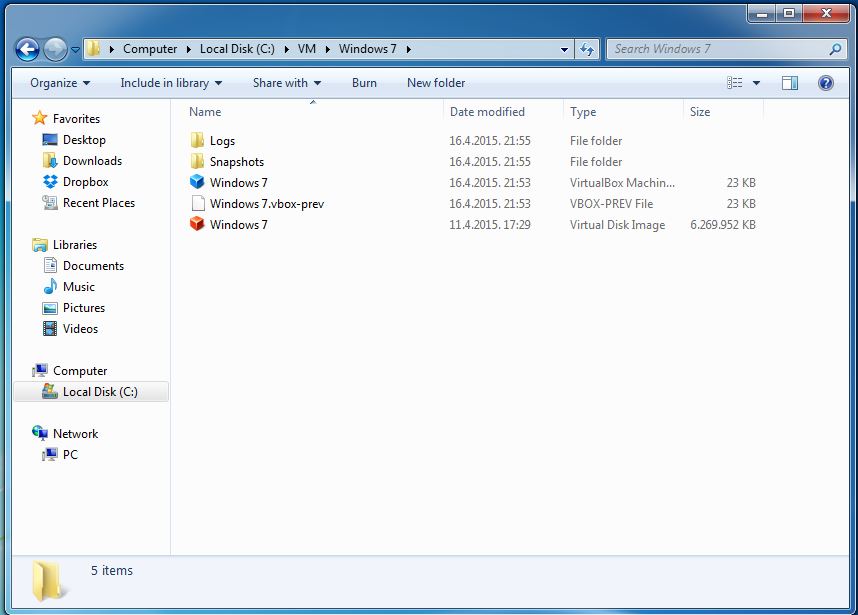
Vairumā gadījumu šī vienkāršā procedūra darbojas. Ja nē, mēs ejam uz otro metodi.
2. metode
Arī nepareizas darbības cēlonis var būt jaunizveidotais Windows atjauninājums. Kā mēs jau teicām, automātiski atjauninājumi var izraisīt darbības traucējumus programmu darbā. Šajā gadījumā problēmas risinājums var būt visu jaunāko atjauninājumu noņemšana vai noteikts (parasti "vainīgais" ir atjauninājums ar KB3004394 kodu). Noņemšanas process, kuru mēs jau esam aprakstījuši detalizēti. To var izdarīt ar vairākām metodēm. Atgādiniet darbību algoritmu caur komandrindu.
- Noklikšķiniet uz Izvēlnes Sākt “Veikt”.
- Apkopojiet CMD un noklikšķiniet uz Labi.
- Ievadiet komandu, lai izdzēstu nepieciešamo atjauninājumu: wusa /atinstalēt /kb: 3004394
- Nospiediet Enter.
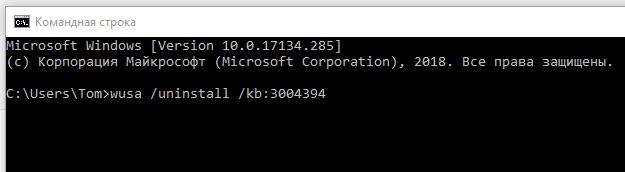
Ja sistēma atrod failu, tad izdzēsiet. Ja nē, varat mēģināt atbrīvoties no visām jaunākajām automātiski instalētajām. Notiek, ka sistēma neatrod pareizo atjaunošanu un attiecīgi nevar novērst problēmu. Šajā gadījumā mēs pārejam uz nākamo metodi.
3. metode
Ja neviens no iepriekšminētajiem risinājumiem nav palīdzējis un kļūda joprojām tiek parādīta, ir vērts ķerties pie citas Virulbox versijas instalēšanas. Oficiālajā vietnē ir visstabilāko variāciju saraksts. Jūsu uzdevums ir aizstāt vienu ar otru ar datiem. Mēs rīkojamies šādi:
- Mēs dodamies uz izvēlni "Instalēšana un programmu noņemšana" vadības panelī.
- Mēs tur atrodam virtuālo kasti.
- Pēc izdzēšanas lietojumprogramma pieprasīs atļauju izdzēst lietotāja datus. Noklikšķiniet uz "Nē".
- Instalējiet citu versiju no saraksta.
Ņemiet vērā, ka instalēšanas procesā var ļaunprātīgi izmantot savienojumu ar internetu. Parastā datora atsāknēšana labos problēmu.
4. metode
Arī problēmu var novērst ar piespiedu hipervisualizācijas atvienošanu. Ņemiet vērā, ka 32 bitu OS šī metode nedarbosies. Ja jums ir 64 bitu ierīce, mēs rīkojamies šādi:
- Mēs ejam uz "vadības paneli".
- Izvēlieties vienumu "programmas un komponenti".
- Noklikšķiniet uz "Windows komponentu iekļaušana".
- Cilnē Atvērtā mēs noņemam čeku ar "Hyper-V".
- Relolēja datoru.
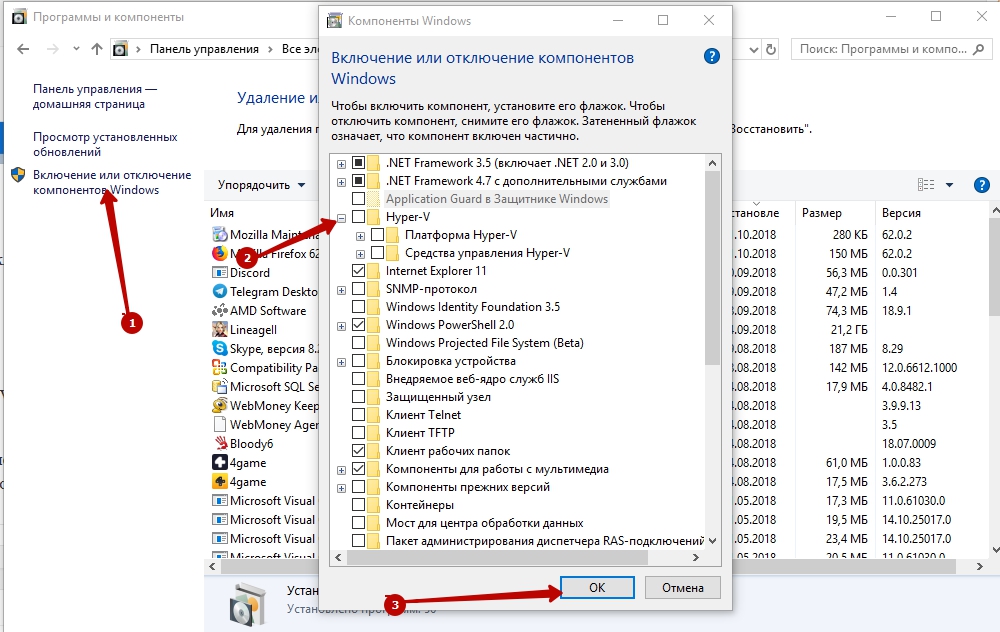
Mēs pārbaudījām populārākās un praktiskākās kļūdas novēršanas metodes. Parasti vienai no ierosinātajām iespējām vajadzētu darboties un atjaunot virtuālās mašīnas darbu. Ja nē, aprakstiet savu problēmu komentāros un piedāvājiet arī citus veidus, kā izkļūt no situācijas.

